Publicité
 Le courrier électronique a presque complètement remplacé la communication par courrier postal. Maintenant, tout le monde essaie d'entrer dans votre boîte de réception. De la famille aux amis en passant par les entreprises et les annonceurs, ils exigent tous une part de votre attention. Si vous n'avez pas géré votre boîte de réception avec des filtres et d'autres outils de priorisation, cela doit être un gâchis. Et avec toujours plus d'e-mails encombrant, il est facile de perdre la trace. Avez-vous déjà manqué un e-mail important?
Le courrier électronique a presque complètement remplacé la communication par courrier postal. Maintenant, tout le monde essaie d'entrer dans votre boîte de réception. De la famille aux amis en passant par les entreprises et les annonceurs, ils exigent tous une part de votre attention. Si vous n'avez pas géré votre boîte de réception avec des filtres et d'autres outils de priorisation, cela doit être un gâchis. Et avec toujours plus d'e-mails encombrant, il est facile de perdre la trace. Avez-vous déjà manqué un e-mail important?
Il y a environ un an, j'ai dit au revoir à mon client de messagerie de bureau et je suis passé définitivement à l'interface en ligne de Gmail. Ce fut un grand changement, mais depuis lors, j'ai appris une ou deux choses sur la gestion des e-mails. Cet article vous présente trois façons simples et automatiques de hiérarchiser les e-mails, dont une qui ne nécessite pas Gmail. Ces outils vous permettront de ne plus jamais manquer un e-mail important.
Recommencer par e-mail ou organiser pour la première fois votre boîte de réception
Lorsque vous passez à une nouvelle adresse e-mail, à un client de messagerie ou que vous n'avez jamais déployé beaucoup d'efforts pour organiser votre boîte de réception, je vous recommande vivement de donner OtherInbox Organisateur un essai. C'est le cas si vous utilisez AOL, GMail, Yahoo!, ou iCloud avec leur interface native / web ou IMAP. L'organisateur analyse tous vos e-mails et les trie dans différents dossiers. Il supprime l'encombrement et ne laisse que vos e-mails les plus importants dans votre boîte de réception.
j'ai essayé Organisateur avec mon compte Gmail. Une fois inscrit, l'Organisateur procède à l'analyse des e-mails pour organiser les expéditeurs. Cela peut prendre un certain temps et vous n'avez pas besoin de rester pour terminer.
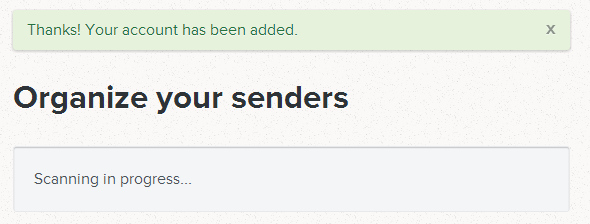
Le lendemain, j'ai remarqué que de nouvelles étiquettes étaient apparues dans mon compte Gmail. Dans Gmail, l'Organisateur configure une étiquette racine OIB avec plusieurs sous-étiquettes, allant de Business à Travel et tout le reste. Les e-mails que l'Organisateur reconnaît, mais dont il n'est pas sûr, semblent être étiquetés comme Accueil. Dans mon cas, cela comprenait des notifications de Doodle, Dropbox et Skype. En y regardant de plus près, j'ai découvert que l'Organisateur avait trié plus de 30 000 e-mails dans mon compte Gmail.
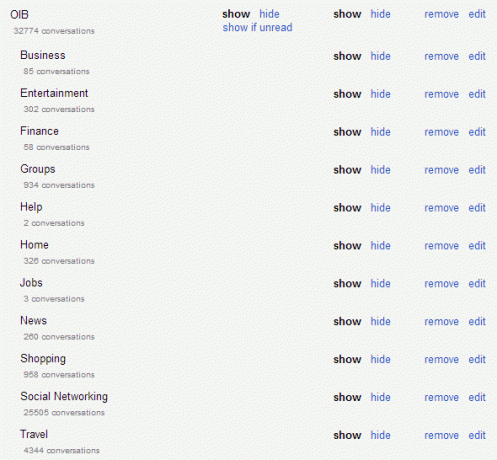
Dès le début, l'Organisateur a reconnu la quasi-totalité de mes newsletters, notifications de réseaux sociaux, e-mails de groupe ou de liste, et bien plus encore. Par rapport aux étiquettes et filtres que j'avais mis en place précédemment - tous dans un travail manuel fastidieux - Organizer a très bien fonctionné. Il s'est même occupé de nouveaux expéditeurs que je n'avais encore soumis à aucun filtre. Et chaque jour, un résumé quotidien résume ce que l'Organisateur a fait avec les e-mails entrants.
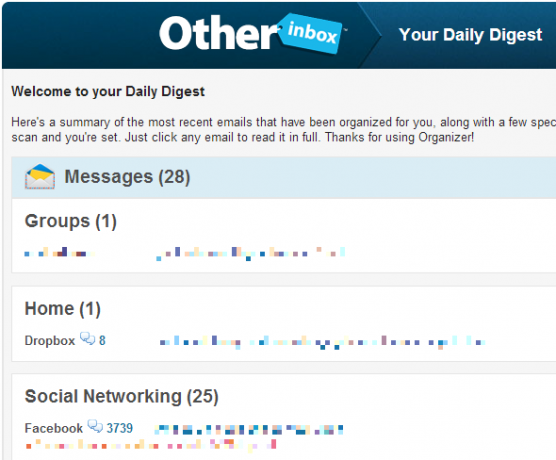
L'organisateur n'est pas nécessairement parfait, mais il est flexible. S'il y a des e-mails que vous souhaitez trier différemment, vous pouvez revenir à l'interface Web OtherInbox, trouver l'expéditeur respectif et modifier la façon dont il est traité. Vous pouvez créer un nouveau dossier / étiquette ou désactiver le tri pour les expéditeurs sélectionnés.
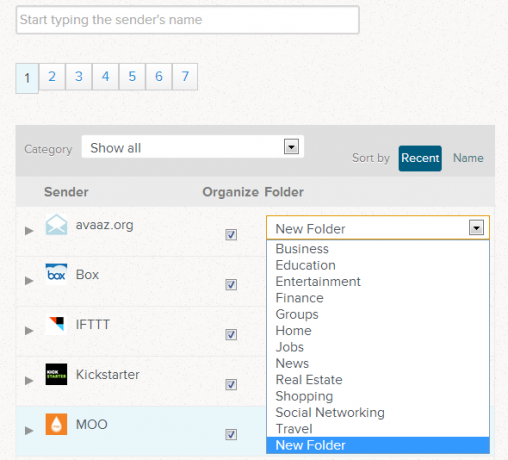
Ce qui n'est pas immédiatement évident, c'est que l'Organisateur peut apprendre. Si vous trouvez un expéditeur que l'Organisateur ne reconnaît pas automatiquement, faites glisser l'e-mail correspondant vers un dossier OIB ou étiquetez-le manuellement. Cela apprendra à l'Organisateur à trier tous les futurs e-mails de cet expéditeur dans le dossier sélectionné et vous devriez recevoir un e-mail de notification respectif, ce qui peut prendre un certain temps.

OtherInbox Organizer est un outil vraiment impressionnant. Il encombrera votre boîte de réception et vous aidera à vous concentrer sur les e-mails qui importent en un rien de temps. Et là où il n'est pas parfait, vous pouvez l'aider à s'améliorer. Si je n'avais pas consacré autant d'efforts à la mise en place d'étiquettes complexes et de filtres d'e-mails, je m'en tiendrai à l'Organisateur en un clin d'œil. Ma seule préoccupation serait de compter sur un outil externe et sur ce qui se passerait s'il cessait d'être un service gratuit ou cessait ses activités. En ce sens, je suis content d'avoir déjà un système qui fonctionne pour moi.
Verdict: Outil parfait si vous ne savez pas comment gérer le désordre dans votre boîte de réception!
Réparer un compte Gmail existant avec une boîte de réception prioritaire et des filtres
Dans mon compte de messagerie professionnel, j'utilise la boîte de réception prioritaire de Gmail depuis l'année dernière. C'est la seule boîte de réception que j'ai réussi à vider quotidiennement. N'aimeriez-vous pas que votre boîte de réception ressemble un peu à la capture d'écran ci-dessous? Boîte de réception prioritaire met important et non lu e-mails en haut, étoilé ou important les e-mails ou toute autre étiquette sélectionnée (jusqu'à deux) se trouvent juste en dessous, et tout le reste est repéré en bas.
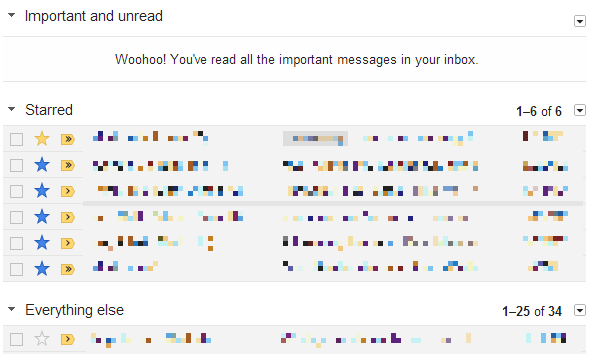
Vous pouvez activer la boîte de réception prioritaire dans vos paramètres de boîte de réception. Il s'agit de l'un des cinq types de boîte de réception. Nous avons déjà écrit sur Boîte de réception prioritaire ici La boîte de réception prioritaire de Gmail résout le problème de Bacn Lire la suite .
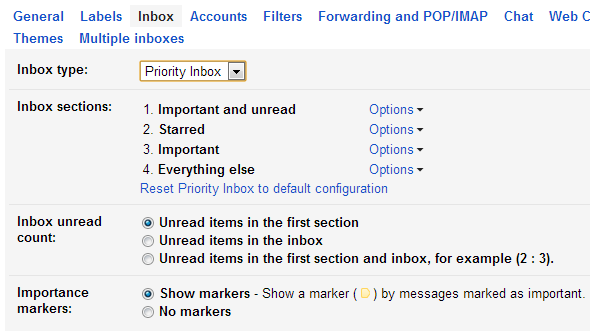
J'ai trouvé que Priority Inbox est très fiable. Dans de rares cas, les e-mails sont arrivés dans important et non lu, bien qu'ils ne proviennent pas d'un contact régulier et ne m'aient même pas été envoyés personnellement. Cependant, au quotidien, je ne trouve que les e-mails qui importent en haut de ma boîte de réception. J'avais en fait oublié que j'avais activé la boîte de réception Prioritaire - c'est comme ça que ça a fonctionné pour moi!
Verdict: Configurez-le et constatez que cela fonctionne. Cependant, vous devrez peut-être encore configurer des filtres de messagerie.
Bien sûr, Priority Inbox n'est pas tout ce que j'utilise pour gérer mon compte de messagerie professionnel. J'ai également mis en place un tas de filtres pour garder ma boîte de réception, en particulier le tout le reste section, sans encombrement. Cela remonte à l'un de nos principaux articles Gmail, 3 choses que les utilisateurs de Gmail Pro ont configurés dans leurs comptes 3 choses que les utilisateurs de Gmail Pro ont configurés sur leurs comptes Lire la suite . Vous pouvez également consulter le 5 filtres Gmail pour hiérarchiser et organiser votre boîte de réception 5 filtres Gmail pour aider à hiérarchiser et organiser votre boîte de réceptionQuels filtres chaque personne devrait-elle avoir dans son arsenal pour que sa boîte de réception soit aussi ordonnée que la mienne? Je suis là pour vous aider à démarrer la configuration de vos cinq premiers filtres, ou ... Lire la suite .
Gérer plusieurs comptes de messagerie dans Gmail avec plusieurs boîtes de réception
Avec Gmail, vous pouvez gérer plusieurs comptes de messagerie Comment importer et gérer plusieurs comptes de messagerie dans GmailVous souhaitez gérer tous vos e-mails avec Gmail? Voici comment ajouter plusieurs e-mails à votre compte Gmail et les gérer facilement. Lire la suite à partir d'une seule interface. Cependant, cela peut devenir assez déroutant si les e-mails de plusieurs comptes différents se retrouvent dans une seule boîte de réception. Bien que les étiquettes offrent un excellent moyen de trier les e-mails et de distinguer les différentes catégories, elles ne fournissent pas nécessairement une bonne vue d'ensemble. Entrez plusieurs boîtes de réception, une fonctionnalité Gmail Labs qui vous permet d'afficher jusqu'à cinq boîtes de réception supplémentaires dans votre volet Boîte de réception Gmail.
Au cours de la dernière année, j'ai utilisé plusieurs boîtes de réception pour obtenir un aperçu de ma boîte de réception, des e-mails suivis, des brouillons et des e-mails sous différentes étiquettes. J'avoue que les e-mails suivis ont un peu perdu le contrôle. En dehors de cela, cela a fonctionné comme un charme.
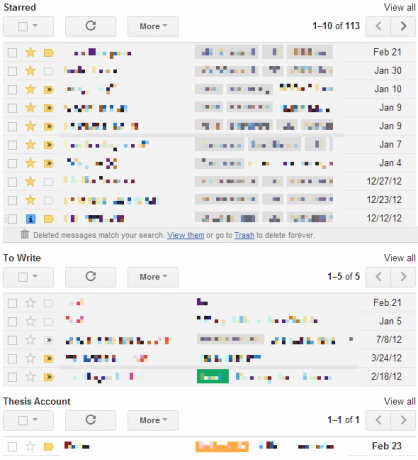
Plusieurs boîtes de réception sont faciles à configurer et je l'ai expliqué en détail et avec de nombreuses captures d'écran ici Comment importer et gérer plusieurs comptes de messagerie dans GmailVous souhaitez gérer tous vos e-mails avec Gmail? Voici comment ajouter plusieurs e-mails à votre compte Gmail et les gérer facilement. Lire la suite ; faites défiler jusqu'à l'en-tête Gérer plusieurs comptes de messagerie dans Gmail.
Verdict: Excellent outil pour maintenir une vue d'ensemble sur plusieurs étiquettes ou comptes de messagerie. Nécessite que vous configuriez des filtres / étiquettes.
Alternatives
Un autre outil que je fatiguais était l'application de bureau compatible avec le cloud Inky. Il semble soigné, mais ne semble pas très utile lorsqu'il s'agit de hiérarchiser les e-mails. Je n'ai pas trouvé le Trier par pertinence fonctionnalité très utile, mais a plutôt trouvé l'application un peu trop simple et douloureusement lente. Nous avons mentionné Inky dans cet article: Le courrier électronique devient moderne: trois applications de messagerie Windows 8 Le courrier électronique devient moderne: trois applications de messagerie Windows 8Avec votre nouvel appareil Windows 8 brillant ou la mise à niveau démarrée, les tuiles brillantes et un clin d'œil avec des informations utiles, vous pourriez prendre quelques instants pour jeter un coup d'œil avant d'en avoir l'occasion ... Lire la suite
Pour ceux d'entre vous qui utilisent Outlook ou Yahoo et souhaitent gérer plusieurs comptes de messagerie, Cet article Combinez vos comptes de messagerie dans une seule boîte de réception: voici commentVérifiez-vous plusieurs boîtes de réception quotidiennement? Arrêter de perdre du temps! Combinez vos comptes de messagerie dans une seule boîte de réception. Nous vous montrons comment utiliser Gmail, Outlook et Yahoo. Lire la suite peut être utile.
Conclusion
Étant complètement vendu sur Gmail et ayant investi beaucoup de temps dans la configuration des filtres, j'ai trouvé que les outils natifs Gmail Priority Inbox et Multiple Inboxes (via Gmail Labs) fonctionnaient toujours mieux pour moi. Cependant, si vous commencez tout juste à prioriser les e-mails, si vous avez un compte de messagerie qui n'est pas Gmail et si votre boîte de réception est un gâchis terrible, OtherInbox Organizer vous sauvera la vie!
Utilisez-vous des outils ou des techniques pour gérer vos e-mails que nous devrions connaître? Veuillez partager dans les commentaires!
Crédits image: Courrier vectoriel via Shutterstock
Tina écrit sur la technologie grand public depuis plus d'une décennie. Elle est titulaire d'un doctorat en sciences naturelles, d'un diplomate allemand et d'un MSc suédois. Son expérience analytique l'a aidée à exceller en tant que journaliste technologique chez MakeUseOf, où elle gère désormais la recherche et les opérations sur les mots clés.